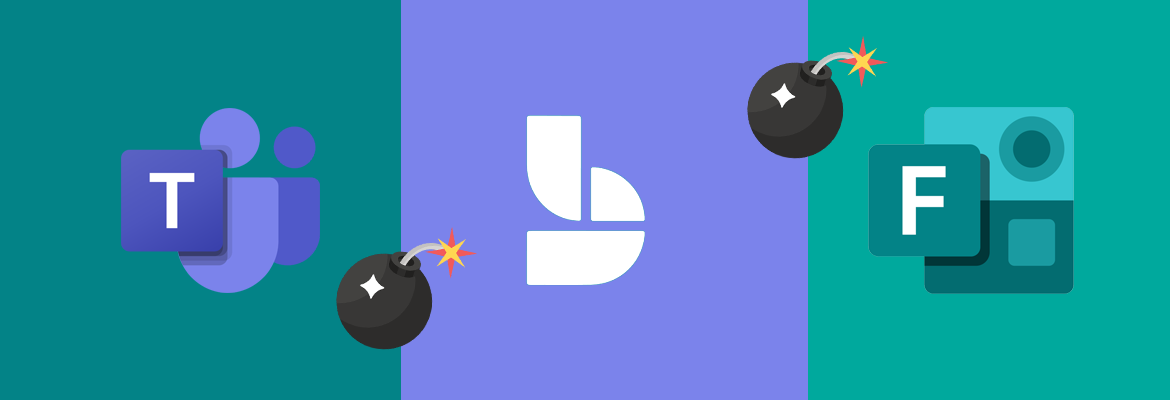
MS Bookings v MS Teams bude propojené s MS Forms
Možná už někteří z vás objevili kouzlo MS Bookings a začali ho používat pro objednávání svých klientů. Jste o krok napřed a v tomhle článku vám k tomu přidáme další užitečné informace, jak používání MS Bookings rozšířit. Těm, co kouzlo Bookings ještě uniká, aplikaci představíme. A všichni se v tomto článku navíc dozví, jak Bookings propojit s MS Teams a co přinese propojení Bookings v MS Teams s formuláři z MS Forms.
Spousta užitečných informací, které zrychlí váš business a zjednoduší běžnou operativu, v jednom článku. Tak pojďme na to.
Co je to MS Bookings?
Jedná se o aplikaci, která patří do rodiny Microsoft 365. Je určena spíše malým a středním firmám, které svým zákazníkům poskytují služby. MS Bookings neboli Microsoft Rezervační systém je skvělým pomocníkem pro plánování a správu schůzek. Pokud jste firma či jednotlivec, malý (i velký) tým, který poskytuje služby. Díky MS Bookings můžete vašim zákazníkům poskytnout rezervační systém, který nastavíte dle potřeb vašeho podnikání. Vaši zákazníci se pak na vaše služby budou moct objednávat sami.
To znamená, že pokud poskytujete několik služeb, vytvoříte je v aplikaci, přiřadíte k nim zaměstnance (osoby/pouze vás), které danou službu poskytují, nastavíte další potřebné informace a rezervační stránka pro vaše zákazníky je na světě. Tu si můžete přidat na své webové stránky, sdílet ji odkazem atd. Rezervační systém nahlíží do kalendáře zaměstnance, který je ke službě přiřazen, takže se nemůže stát, že by si zákazník zarezervoval již obsazený čas.
K jedné službě můžete přidat více zaměstnancům, z těch si může zákazník vybírat sám, nebo se přiřazují automaticky. Rezervační systém samozřejmě bere v potaz vaši pracovní dobu, kterou si nastavíte. Umí posílat potvrzující email o rezervaci (vám i zákazníkovi), umí zasílat upozornění na blížící se schůzku a mnoho dalšího.
Ukázky rezervačních formulářů:
Jak vypadá nastavení rezervačního formuláře v MS Bookings:

K čemu mi bude propojení MS Bookings s MS Teams?
Odpověď na tuto otázku je jednoduchá. MS Teams je nástroj pro sjednocení všech aplikací a pracovních postupů. Je to aplikace, kterou jako první pustíte, když přijdete do práce, abyste mohli komunikovat se svými kolegy, pracovat na projektech a přistupovat k dokumentům. Je to centrální místo, ze kterého vychází veškerá vaše práce. Proč tedy odskakovat jinam k aplikaci MS Bookings, když ji můžete mít také v MS Teams a spravovat ji stejně jako vše ostatní z jednoho místa. Je to logické, čím méně “klikání na kompu” za den, tím více času na kávu s kolegou 😉 Takže si myslím, že usnadnění práce, vítá každý.
Pokud MS Teams ještě není vaší centrální aplikací měli byste nás okamžitě kontaktovat, abychom vám s tím mohli s nadšením pomoct! 😉
Jak přidat MS Bookings do MS Teams?
V MS Teams klikněte v levé svislé šedé liště na tři tečky, vpravo dole zvolte Další aplikace. A teď pozor. Protože zrovna tady už někdo stihl udělat český překlad, který mnohým stěžuje cestu k propojení Bookings s MS Teams v českém jazyce. Do okna pro hledání nepište Bookings (což by bylo logické), ale REZERVACE. Klikněte na okno Rezervace a zvolte přidat. A je to, MS Bookings neboli Rezervace máte propojené s MS Teams.

Pokud máte již vytvořené nějaké rezervační kalendáře můžete si je otevřít v MS Teams. Pokud nikoli můžete si je vytvořit. Aplikace vás bude postupně navádět.
Jak s Bookings v MS Teams pracovat?
Pokud již máte vytvořené rezervační kalendáře a vše v MS Bookings nastaveno, pak se vám vše propojí s prostředím MS Teams. Rezervace najdete v levém svislém menu. Doporučuji si na ikonu Rezervace kliknout pravým tlačítkem myši a připnout si je, ať se vám mezi ikonami neztratí.
Pokud už máte lištu s ikonami plnou a Rezervace se vám tam nevejdou, nevadí. Najdete je totiž pod ikonou Kalendář. Můžete tak k Bookings přistupovat přes Kalendář v MS Teams a nechat tak na liště místo pro jiné ikony.

Na stránce rezervace/bookings pak vidíte všechny zarezervované hodiny. Můžete zde vytvořit další rezervace. Zobrazit si schůzky pro jakýkoli den, frontu na aktuální den. Otevřít si i jiné rezervační kalendáře.

A dokonce odsud můžete provést i některá základní nastavení.
A k čemu bude propojení Bookings v MS Teams s Formuláři z Forms?
 Ke každé pozvánce, pro konkrétní službu, budete moct připnout také formulář(e) z MS Forms. To znamená, že pokud potřebujete získat nějaké informace předem, připojíte k potvrzení o rezervaci služby potřebný formulář(e). Ten vám zákazník před schůzkou vyplní a vy budete mít podklady pro přípravu na schůzku. Zároveň se tím schůzka zrychlí a váš přístup bude navíc opravdu profesionální a individuální.
Ke každé pozvánce, pro konkrétní službu, budete moct připnout také formulář(e) z MS Forms. To znamená, že pokud potřebujete získat nějaké informace předem, připojíte k potvrzení o rezervaci služby potřebný formulář(e). Ten vám zákazník před schůzkou vyplní a vy budete mít podklady pro přípravu na schůzku. Zároveň se tím schůzka zrychlí a váš přístup bude navíc opravdu profesionální a individuální.
Formulářům se meze nekladou. Využije je mnoho profesí. Od zdravotnických služeb, přes finanční poradenství, školství, stavebnictví, cestovní ruch, logistiku až např. po právnické služby.
Formuláře se budou automaticky posílat s potvrzením rezervace konkrétní služby. Zákazník, který si sám zvolí službu a čas, obdrží do emailu pozvánku, která bude obsahovat veškeré informace, včetně formuláře(ů), které má před schůzkou vyplnit.
Zákazník pouze klikne na Otevřít formulář a bude moct začít vyplňovat.

Zaměstnanec, který službu poskytuje je o vyplnění formuláře upozorněn emailem. Celá schůzka se všemi informace, včetně vyplněných formulářů, pak vypadá následovně.
Pokud se jedná o online schůzku, najdete v ní link na schůzku. V případě osobní schůzky, bude vyplněna adresa. Je zde místo na poznámky a na konci jsou připnuté formuláře.

Věříme, že vás tento článek nakopne k tomu, abyste začali využívat alespoň jednu ze zmíněných aplikací. Protože ulehčit si práci a ještě u toho vypadat profesionálně chce každý z nás. Neváhejte, nastavení zabere pár minut a pak už si jen užíváte komfort, který vám M365 přináší. A jestli pořád nevíte jak na to. Jsme tu my.
“Ikona použitá v úvodním obrázku byla vytvořena vectorsmarket15 z www.flaticon.com“




